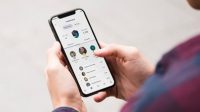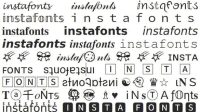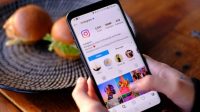Sebenarnya ada beberapa trik cara upload foto di Instagram lewat PC yang dapat dilakukan. Instagram termasuk salah satu platform media sosial untuk berbagi video dan foto paling populer. Pasalnya aplikasi ini telah tersedia di Play Store untuk perangkat android, serta App Store untuk perangkat iOS. Selain itu, Kamu dapat mengunduhnya dengan cara gratis.
Selain lewat aplikasi, Instagram juga telah tersedia lewat versi web-nya. Namun hanya berfungsi untuk dijadikan viewer saja. Namun menariknya, Kamu juga bisa mencoba melakukan DM di IG melalui laptop atau PC. Jika Kamu ingin mengunggah foto ke IG lewat PC, Kamu pun harus melakukan berbagai macam trik di web browser yang Kamu pakai atau memakai aplikasi. Kamu juga bisa memakai simulator perangkat android dengan dukungan PC yang Kamu miliki.
Daftar Isi
Cara Upload Foto di Instagram Lewat PC
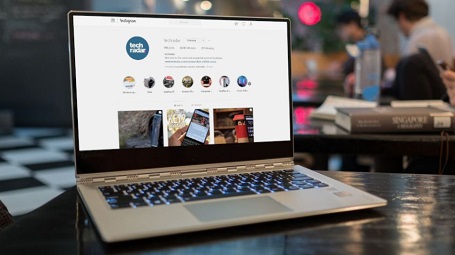
Tutorial Upload Foto di Instagram Lewat PC
Perlu Kamu ketahui, di awal tahun 2018, IG telah merevisi API milik mereka yang memungkinkan aplikasi untuk mengupload ke IG untuk beberapa kondisi. Kini telah hadir berbagai macam aplikasi dari pihak ketiga walaupun fiturnya masih sangat terbatas. Berikut ini, ada beberapa cara upload foto di Instagram lewat PC melalui aplikasi :
Metode 1 : Memakai Chrome
Bagi Kamu yang memakai web browser dari Chrome di laptop atau PC, Kamu pun bisa mengunggah foto ke IG tanpa harus menginstal aplikasi apapun. Ini dia langkah-langkah cara upload foto di Instagram lewat PC menggunakan Chrome :
- Silahkan buka Google Chrome, kemudian buka website Instagram.com, kemudian masuk ke dalam akun IG-mu.
- Klik kanan di layar pada bagian manapun, kemudian pilih inspect di kotak yang muncul.
- Jika tool inspect telah terbuka, ketuk ikon tablet serta telepon di samping kiri bagian atas pada jendela inspect.
- Setelah itu, halaman Instagram PC atau desktop pun akan di refresh lewat tampilan mobile.
- Apabila Kamu sudah menemukan ikon +, Kamu pun sudah bisa mengupload foto ke IG kemudian mempostingnya langsung. Apabila ikon+ belum muncul, silahkan refresh halaman kembali.
Setelah selesai, ketuk ikon telepon atau tablet kembali, selanjutnya Kamu bisa menutup tool inspect. Silahkan segarkan halaman kembali untuk kembali ke dalam versi desktop.
Metode 2 : Menggunakan Safari
Cara upload foto di Instagram lewat PC berikutnya berlaku bagi pengguna Mac. Kamu bisa mengupload foto ke IG lewat browser Safari. Adapun langkah-langkahnya berikut ini :
- Buka web browser Safarimu, kemudian masuk ke Safari lalu pilih preferences dan advanced.
- Silahkan pilih Show Develop. Biasanya menu ini terdapat di bawah tab.
- Kemudian buka Safari di jendela atau tab baru kemudian ketuk Develop, pilih User Agent dan pilih Safari, lalu iOS 12.13 dan Iphone pada bilah menu.
- Setelah itu, buka web Instagram.com kemudian masuk ke dalam akun IGmu. Lalu klik ikon+ tepat di bawah tampilan jika ingin mulai mengupload foto ke IG kemudian mempostingnya.
Sesudah foto diupload, Kamu masih bisa menerapkan filter kemudian mengedit foto di IG. Jika telah selesai, sebaiknya pastikan mengubah agen para penggunamu kembali kepada pengaturan default.
Metode 3 : Memakai Aplikasi
Kamu juga bisa mengunggah foto ke akun Instagram dari PC memakai aplikasi. Apabila Kamu memilih opsi ini, Kamu pun harus menggunakan aplikasi-aplikasi ini untuk masuk ke akun Instagram. Ini dia beberapa pilihan aplikasi upload foto di IG lewat Mac dan Windows :
1. Flume
Flume adalah aplikasi klien IG untuk pengguna Mac dengan fitur yang lebih lengkap. Aplikasi yang satu ini, menyediakan versi berbayar dan versi gratis. Jika Kamu ingin mengunggah video atau foto ke IG lewat Mac, tentu saja Kamu harus memakai versi Pro.
Di samping menawarkan antarmuka yang berkualitas, Flume juga sudah mendukung upload foto atau multi gambar. Dengan aplikasi ini, memungkinkanmu untuk memakai filter pada versi pro, dapat mengelola profil dan mengelola aktivitas pada akun.
Kamu harus tahu bahwa Flume sebelumnya tersedia di Mac App Store secara resmi, namun selanjutnya Apple menghapusnya sejak 2017 lalu. Sebab kemungkinan telah melanggar ketentuan pemakaian Instagram. Flume saat ini sudah kembali bangkit dan hanya ada di situs web resminya sendiri secara eksklusif.
2. Deskgram
Cara upload foto di Instagram lewat PC berikutnya bisa menggunakan aplikasi Deskgram. Ini adalah aplikasi PC yang bisa Kamu manfaatkan untuk bermain IG lewat Mac dan Windows. Aplikasi ini menawarkan 2 versi, diantaranya versi berbayar dan versi gratis. Hanya saja deskgram gratisan hanya menyediakna berbagai fitur penampil IG saja, misalnya menambahkan komentar, menyukai gambar dan melihat gambar.
Ketika Kamu ingin mengunggah foto di IG dan menandainya, tentu saja Kamu harus memakai versi Pro yang dibebankan biaya berlangganan $3 setiap bulan. Hanya saja, fitur unggah video tak tersedia untuk versi Windows.
Deskgram Apps juga bisa dibilang user friendly, karena memiliki tampilan yang sama dengan tampilan IG versi seluler lama. Kamu bisa mengunduh aplikasi Deskgram disini!
Metode 4 : Menggunakan BlueStacks App Player
Kamu juga bisa mencoba Bluestacks app player ke dalam salah satu cara upload foto di Instagram lewat PC. Aplikasi ini termasuk emulator android dan hanya bisa dijalankan pada PC yang berbasis Mac dan Windows. Aplikasi yang satu ini memungkinkanmu untuk bisa menjalankan banyak aplikasi android lewat layar PC, termasuk aplikasi untuk berbagi video dan foto di IG tanpa bayar alias gratis.
Untuk menjalankan aplikasi tanpa hambatan, sebaiknya instal Bluestacks App Player pada PC dengan RAM 4GB. Adapun cara untuk upload foto dari komputer ke Instagram lewat BlueStacks adalah sebagai berikut :
1. Unduh dan Instal BlueStacks
Langkah pertama, pastikan Kamu mengunduh dan menginstal aplikasi BlueStacks di komputermu. Kamu tinggal mendownload BlueStacks Apps saja.
Instal aplikasi BlueStacks kemudian tunggu selama beberapa waktu sampai aplikasi berjalan. Kamu bisa skip tutorial dengan tanda silang di samping kanan bagian atas, kemudian pilih layanan bahasa yang Kamu inginkan lalu klik tombol panah.
Jika aplikasi sudah siap dipakai, Kamu harus masuk ke akun Google sama seperti masuk lewat smartphone umumnya. Kamu bisa memilih beberapa opsi pengaturan sesuai dengan kebutuhan pada aplikasi ini.
2. Masuk ke Play Store dan Instal Instagram
Lalu masuk ke aplikasi Play Store, kemudian cari IG, kemudian pasang pada BlueStacks Apps-mu.
Jika sudah berhasil diinstal, Kamu bisa membuka aplikasi Bluestacks. Secara otomatis aplikasi ini akan berubah ke dalam tampilan serta bentuk smartphone.
3. Log In ke Akun Instagram
Masuk atau login ke akun IG-mu seperti biasanya. Kemudian upload foto, caranya dengan menekan tombol ikon+ tepat di bagian bawah dan pilih Galeri.
4. Ketuk Menu Drop Down Galery
Ketuk opsi drop down galery tepat di bagian kiri atas, pilih other dan pick from windows. Silahkan temukan foto untuk diunggah, silahkan pilih lalu ketuk “Open”. Jika Kamu sudah menemukan foto yang akan diunggah, Kamu bisa memakai fitur-fitur seperti menambahkan filter, memotong gambar serta keterangan. Kamu pun bisa membagikan fotomu secara langsung di akun IG-mu.
Nah, itulah 4 cara upload foto di Instagram lewat PC melalui aplikasi yang bisa Kamu coba saat mengakses IG melalui PC. Praktekkan cara di atas untuk mempermudah proses upload foto IG di PC!